Как удалить историю поиска в Яндексе
Если вы пользуетесь поиском Яндекс или поисковой строкой Яндекс.Браузера, под своим аккаунтом, ваша история запросов сохраняется, а при очередном запросе выводятся подсказки на основании предыдущих поисковых фраз. При необходимости, историю поиска можно очистить и отключить.
В этой инструкции подробно о том, как удалить историю поиска в Яндексе на разных устройствах — компьютере или телефоне, а также отключить подсказку поисковых фраз.
Удаление истории поиска в настройках аккаунта
Основной способ очистить историю поисковых запросов, которые помнит и показывает в подсказках Яндекс при поиске — настройки аккаунта Яндекс, доступ к которым можно получить из любого браузера, как с компьютера, так и с телефона.
Достаточно выполнить следующие шаги для удаления истории поиска:
- Перейдите на страницу https://yandex.ru/tune/search под вашей учетной записью Яндекс, это сразу откроет настройки учетной записи на вкладке «Поиск».

- Нажмите кнопку «Удалить запросы из подсказок».
- Здесь же вы можете снять отметку «Показывать предыдущие запросы в поисковых подсказках» для отключения соответствующей функции.
- Также имеет смысл снять отметку «Показывать время посещения сайтов», чтобы в будущем в поисковой выдаче не отображалось, когда вы посещали сайт в последний раз.
- Нажмите кнопку «Сохранить» внизу страницы, если меняли настройки показа поисковых подсказок и последних посещений сайтов.
В результате история поисковых запросов в вашем аккаунте будет очищена, но браузер может продолжать хранить часть сведений, рекомендуется очистить его историю и кэш.
Очистка истории посещенных сайтов в Яндекс.Браузере
Для очистки истории посещенных вами сайтов в Яндекс.Браузере на ПК, ноутбуке или мобильном устройстве, а также для изменения настроек её хранения вы можете использовать следующие методы:
- В Яндекс.Браузере на компьютере в адресную строку браузера введите browser://settings/clearBrowserData и нажмите Enter.
 Выберите данные, которые требуется очистить и период очистки.
Выберите данные, которые требуется очистить и период очистки. - В настройках Яндекс.Браузера вы можете отдельно очистить историю в Настройки — История, в том числе удалить отдельные пункты из истории посещенных сайтов.
- Также в настройках Яндекс.Браузера на ПК вы можете отключить показ подсказок при вводе адресов и запросов.
- На телефоне действия могут отличаться в зависимости от конкретного устройства и используете ли вы приложение «Яндекс» или «Яндекс.Браузер». Например, в приложении Яндекс на iPhone вы можете выполнить следующие действия: нажать кнопку меню, а затем — по кнопке настроек, перейти в раздел «Конфиденциальность», отключить сохранение истории запросов и очистить историю.
- В Яндекс.Браузере для Android потребуется открыть меню, выбрать пункт «Настройки», пролистать до раздела «Конфиденциальность», очистить историю и, при желании — отключить сохранение истории в дальнейшем.
По итогу история ваших поисковых запросов и посещенных страниц будет удалена.
Видео инструкция
Учитывайте, что при поиске в поисковой системе Яндекс подсказки поиска все равно будут появляться, даже при полностью чистой истории и отсутствии входа в аккаунт: но они будут браться не из вашей истории, а из наиболее часто задаваемых запросов всеми пользователями.
remontka.pro в Телеграм | Способы подписки
Как очистить историю поиска в Google и Яндекс
Всем привет! Я, мистер Whoer, уже неоднократно рассказывал Вам о слежке в сети. Это целый комплекс мероприятий, который проводится некими заинтересованными лицами в вашем отношении. Однако, еще ни разу мы не говорили о том, какие действия помогут Вам максимально затруднить это слежение.
Одним из таких примеров является удаление активности в поисковых системах. Думаю, пояснения к озвученной проблеме излишни – ведь благодаря вашим действиям на самых крупных сайтах можно восстановить информацию о Вас от начала и до конца.
Как удалить историю поиска в Гугл?
Шаг 1.
Зайдите на страницу вашего аккаунта в Google и нажмите кнопку «Управление историей».
Шаг 2.
Перед вами откроется список посещенных вами Интернет-страниц со всех связанных устройств – от компьютера до планшета.
Шаг 3.
Все ваши действия под единым аккаунтом рассортированы по дням и по устройствам. Удалять можно как единичные события, так и все поисковые запросы за определенную дату. Для этого требуется нажать по вертикальному троеточию и кликнуть по меню «Удалить»:
Шаг 4.
Любые действия по удалению можно объединять в списки с помощью галочки или при помощи кнопок под календарем истории. Существует и функция очистки всей истории Гугл, но она спрятана в меню настройки. Чтобы её найти, нажмите на троеточие в верхнем синем меню и кликните по пункту «Выбрать параметр удаления». Выставьте необходимые Вам настройки и подтвердите их, нажатием кнопки «Удалить».
Данная инструкция направлена на то, чтобы удалить историю из единого аккаунта Google. О том, как очистить историю в локальной копии браузера Chrome, а заодно и почистить куки, мы писали в другой статье.
О том, как очистить историю в локальной копии браузера Chrome, а заодно и почистить куки, мы писали в другой статье.
Как удалить историю поиска Youtube?
Совсем не обязательно удалять всю историю действий из персонального аккаунта Google. Например, иногда необходимо очищать поисковые запросы только в Youtube. Если у вас возникает потребность избирательного удаления своих запросов на этом видео-хостинге, то запомните последовательность действий:
— Нажмите на вертикальное троеточие в главном синем меню вашего аккаунта (Гугл называет эти точки пунктом «Главные настройки»)
— Кликните по призыву «Выберите параметры удаления»
— В поле «Продукты» прокрутите до строчки YouTube
— Удалите историю запрашиваемого поиска
Как видим – всё достаточно просто. Напомним, что, благодаря описанным действиям, история запросов в Youtube удаляется со всех ваших устройств.
Как очистить историю запросов в Яндексе?
Поисковая система Яндекс тоже позволяет удалять историю поиска.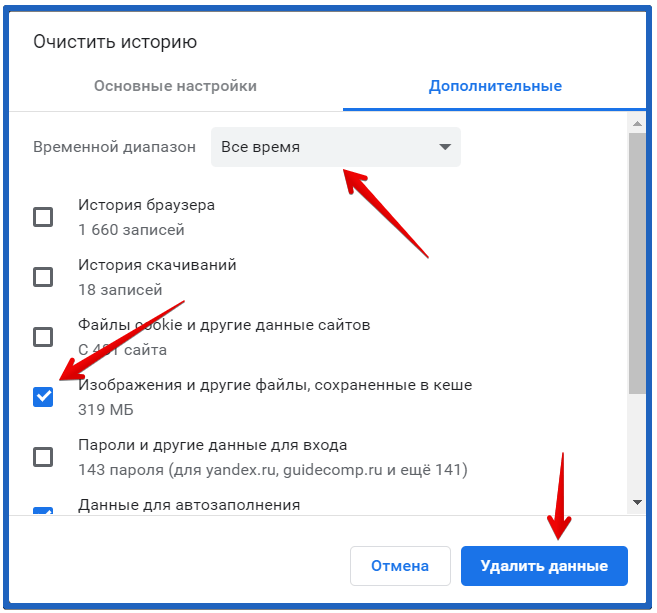 Для этого Вам также потребуется зайти на страницу своего аккаунта в раздел настроек поиска. Вот прямая ссылка на данный параметр — https://yandex.ru/tune/search
Для этого Вам также потребуется зайти на страницу своего аккаунта в раздел настроек поиска. Вот прямая ссылка на данный параметр — https://yandex.ru/tune/search
Шаг 1.
Нажмите кнопку «Очистить историю запросов» и ждите.
Шаг 2.
Через несколько минут ваша история поиска будет безвозвратно удалена. Вот так легко: никаких сложных настроек удаления.
Заключение
Очистить историю посещений Яндекса и Гугла очень просто. Однако, не стройте ложных иллюзий, что таким образом можно достигнуть полной анонимности и неприкосновенности – помните о том, что вся история в течение года хранится в логах вашего провайдера Интернета. А вот оттуда уже её невозможно удалить простым кликом по кнопке «Очистить». Будьте внимательны и осторожны!
Вот, к примеру, посмотрите видео, где мы показываем как узнать очистить историю поиска в Google и Yandex:
Как очистить историю на вашем iPhone
В некоторых случаях вам может понадобиться стереть историю посещенных страниц на вашем iPhone. Существуют различные причины, по которым вы можете захотеть очистить историю на вашем iPhone.
Существуют различные причины, по которым вы можете захотеть очистить историю на вашем iPhone.
Могут быть случаи, когда вы захотите повысить производительность своего браузера, удалив все файлы cookie, которые со временем накапливались на вашем устройстве. В качестве альтернативы вы можете быть заинтересованы в очистке истории поиска на своем iPhone по разным причинам, например, для сохранения конфиденциальности или наведения порядка в своем цифровом пространстве.
Это подробное руководство содержит пошаговые инструкции о том, как эффективно стереть историю посещенных страниц на вашем iPhone, гарантируя, что никакие следы посещенных вами веб-сайтов не останутся видимыми. Кроме того, этот процесс облегчит удаление всех файлов cookie и данных истории поиска, хранящихся на вашем устройстве. Важно отметить, что ваша поисковая информация и сведения о веб-сайтах, к которым вы обращались, сохраняются в браузере Apple Safari, если только вы не выбрали сторонний браузер на своем iPhone.
Как очистить историю iPhone в Safari?
Чтобы очистить историю просмотров и поиска в Safari от Apple, вам нужно открыть приложение Настройки на вашем устройстве.
После того, как вы выбрали Настройки , вам нужно прокрутить вниз и выбрать Safari , затем вам будет показано дополнительное меню, и вам нужно выбрать Очистить историю и данные веб-сайта .
Теперь вам нужно выбрать «Очистить историю и данные» в меню, и это удалит всю вашу историю поиска, историю просмотров, файлы cookie и данные из браузера Apple Safari. Вот и все, вся предыдущая история просмотров и история поиска теперь удалены из Safari.
Если вы не хотите удалять всю историю поиска в Safari, вы можете сделать это за определенный период времени или для отдельного веб-сайта.
Как очистить историю за определенное время?
Если вы хотите очистить историю поиска и историю просмотров за последний час, сегодня, за последнюю неделю и т. д., вы можете использовать эти параметры на своем устройстве.
д., вы можете использовать эти параметры на своем устройстве.
Для этого откройте браузер Safari на iPhone, а затем выберите «История» в меню вверху, в нижней части меню вы увидите «Очистить», щелкните по нему, и вам будут предоставлены дополнительные параметры.
Когда вы нажмете «Очистить» на своем iPhone, вы сможете очистить историю на своем iPhone за определенный период времени.
Возможные варианты: За все время , Сегодня и вчера , и Сегодня и Последний час , выберите нужный, и история за этот период времени будет удалена.
Как очистить историю отдельных веб-сайтов?
Если вы не хотите очищать всю историю в Safari для всех посещенных вами веб-сайтов, вы можете очистить ее для отдельных веб-сайтов.
Это легко сделать на iPhone. Для этого откройте приложение Safari на своем iPhone, затем выберите значок «Закладки», а затем выберите «История».
Затем вы увидите список веб-сайтов, которые вы посетили на своем iPhone,  Затем вам будет предоставлена возможность удалить всю историю для этого конкретного веб-сайта на вашем iPhone. Нажмите «Удалить», и история этого веб-сайта будет удалена с вашего устройства.
Затем вам будет предоставлена возможность удалить всю историю для этого конкретного веб-сайта на вашем iPhone. Нажмите «Удалить», и история этого веб-сайта будет удалена с вашего устройства.
Мы надеемся, что это руководство окажется для вас полезным. Дополнительную информацию и подробные ресурсы по этой теме можно найти на официальном веб-сайте Apple. Если у вас возникнут дополнительные вопросы или потребуются разъяснения, пожалуйста, оставьте комментарий ниже, и мы будем более чем рады ответить на любые вопросы.
Изображение предоставлено: Кафил Ахмед
Filed Under: Apple, Apple iPhone, Guides
Последние предложения Geeky Gadgets
Раскрытие информации: Некоторые из наших статей содержат партнерские ссылки. Если вы покупаете что-то по одной из этих ссылок, Geeky Gadgets может получить партнерскую комиссию. Узнать больше.
Наглядное руководство по очистке истории браузера
Даже если вы не помните, что делали в Интернете неделю или месяц назад, ваш браузер помнит.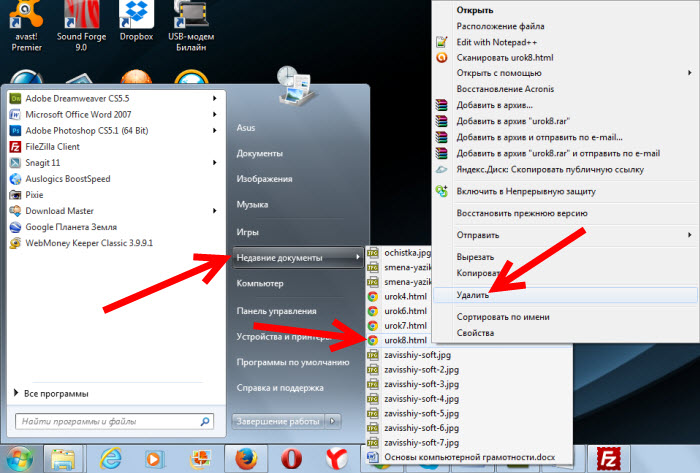 Он хранит каждый веб-сайт, который вы посещали, а также ваши запросы Google, URL-адреса, которые вы вводили в строке поиска, видео, которые вы смотрели, и многое другое. Поначалу это может показаться довольно удобным, так как вам не потребуется много времени, чтобы найти любую веб-страницу, которую вы посещали ранее. Однако недостатки сохранения истории посещенных страниц гораздо более значительны. Любой, кто использует ваш телефон или ноутбук, может узнать все о ваших действиях в Интернете. Кроме того, получив доступ к вашей истории просмотров, злоумышленники могут скомпрометировать вашу личную информацию.
Он хранит каждый веб-сайт, который вы посещали, а также ваши запросы Google, URL-адреса, которые вы вводили в строке поиска, видео, которые вы смотрели, и многое другое. Поначалу это может показаться довольно удобным, так как вам не потребуется много времени, чтобы найти любую веб-страницу, которую вы посещали ранее. Однако недостатки сохранения истории посещенных страниц гораздо более значительны. Любой, кто использует ваш телефон или ноутбук, может узнать все о ваших действиях в Интернете. Кроме того, получив доступ к вашей истории просмотров, злоумышленники могут скомпрометировать вашу личную информацию.
Если вы ищете способ избежать этих рисков, мы вам поможем. Читайте дальше, чтобы узнать, как очистить историю браузера с вашего устройства и что еще вы можете сделать, чтобы защитить свою конфиденциальность в Интернете.
Почему важно очищать историю браузера
Есть несколько веских причин удалять историю браузера чаще, чем один раз в жизни.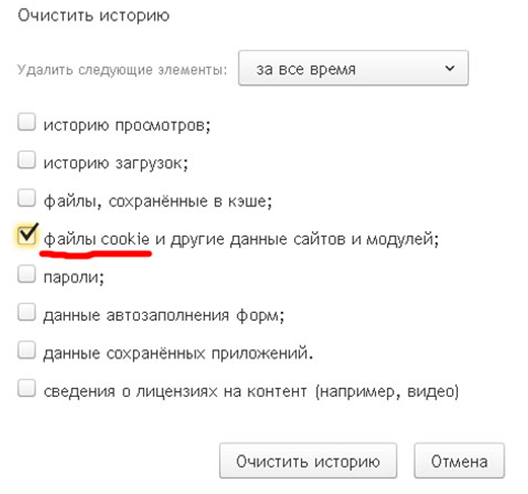 Итак, прежде всего, давайте рассмотрим, почему стоит регулярно чистить браузер.
Итак, прежде всего, давайте рассмотрим, почему стоит регулярно чистить браузер.
- Чтобы скрыть ваши действия в Интернете на вашем устройстве. Если третье лицо получит физический доступ к вашему устройству, оно сможет увидеть все ваши действия в Интернете. Даже если вы уверены, что вам нечего скрывать, злоумышленники могут использовать определенную информацию против вас. Поэтому, если вы иногда одалживаете свой телефон или ноутбук кому-то другому, будь то дома, на работе или в школе, лучше как можно чаще удалять историю просмотров.
- Для повышения производительности вашего браузера. Знаете ли вы, что очистка истории браузера может повысить производительность вашего устройства? В частности, месяцы истории, хранящиеся в памяти вашего браузера, а также файлы cookie и кеш, снижают скорость соединения. Напротив, его очистка освободит место на вашем телефоне или ноутбуке.
- Для предотвращения раскрытия личных данных.
 Хакеры могут использовать специальные инструменты, такие как RedLine Stealer, которые доступны на форумах даркнета по цене около 100-150 долларов, для сбора данных из браузеров. В результате, если вы не удалите историю поиска, она может быть украдена и раскрыта. Чаще всего киберпреступники используют такие методы для шантажа людей, кражи их идентификаторов или применения отслеживания на основе файлов cookie, известного как снятие отпечатков пальцев в браузере.
Хакеры могут использовать специальные инструменты, такие как RedLine Stealer, которые доступны на форумах даркнета по цене около 100-150 долларов, для сбора данных из браузеров. В результате, если вы не удалите историю поиска, она может быть украдена и раскрыта. Чаще всего киберпреступники используют такие методы для шантажа людей, кражи их идентификаторов или применения отслеживания на основе файлов cookie, известного как снятие отпечатков пальцев в браузере.
- Чтобы повысить вашу конфиденциальность в Интернете . Конечно, вы не предотвратите мониторинг своих действий в Интернете, просто очистив историю браузера (подробнее об этом позже). Но это одна из самых важных мер конфиденциальности, которые вы можете предпринять.
В общем, очистка истории поиска — хорошая идея. Итак, давайте узнаем, как удалить историю просмотров за несколько простых шагов в каждой популярной операционной системе.
Как очистить историю в каждом браузере
Вот как удалить историю просмотров на ПК , macOS , Android и iOS . Мы сосредоточимся на наиболее распространенных веб-браузерах: Chrome , Firefox , Edge , Opera и Safari .
Как очистить историю браузера на ПК или Mac
Если вы хотите очистить историю браузера на своем компьютере, будь то Windows или macOS, вот как это сделать во всех популярных браузерах.
Chrome
Вот как очистить историю просмотров в Chrome.
- Откройте Google Chrome на ПК или устройстве macOS
- Нажмите на три точки в правом верхнем углу экрана
- Перейдите к Дополнительные инструменты Очистить данные
- Если вам нужно очистить всю историю просмотров, выберите За все время в раскрывающемся списке Диапазон времени меню
- Включите поле История просмотров .
 Вы также можете очистить другие типы данных просмотра, включая кэш и файлы cookie.
Вы также можете очистить другие типы данных просмотра, включая кэш и файлы cookie.- Откройте браузер Mozilla Firefox на своем компьютере
- Нажмите на три горизонтальные линии в правом верхнем углу экрана и перейдите к Раздел истории
- Выберите Очистить недавнюю историю
- Выберите объем истории, которую вы хотите очистить, в раскрывающемся меню Диапазон времени для очистки
- Нажмите кнопку OK
Edge
Выполните следующие действия, чтобы очистить историю просмотров в браузере Edge.
- Откройте браузер Microsoft Edge на своем компьютере
- Нажмите на меню из трех точек в правом верхнем углу экрана и выберите Настройки Раздел
- Найдите раздел Очистить данные просмотра и нажмите кнопку Выберите, что очистить
- Выберите временной диапазон для очистки истории просмотров
- Включите окно История просмотров , а также другие поля для данных, которые вы хотите удалить
- Нажмите кнопку Очистить сейчас
Теперь пришло время узнать, как очистить Opera
, 9000s история посещений в Опере.
- Откройте браузер Opera на вашем устройстве
- Выберите меню (три горизонтальные линии) в правом верхнем углу экрана
- Выберите Данные просмотра > Очистить
- Найдите настройки Конфиденциальность и безопасность и перейдите к разделу Очистить данные просмотра
41 Выберите желаемое время просмотра 4
1 данные
- Не забудьте включить поле История просмотров и выбрать другие поля, если хотите
- Нажмите кнопку Очистить данные
Safari
Если вы являетесь пользователем macOS и предпочитаете собственный браузер Apple, вот как очистить историю посещенных страниц в Safari.
- Откройте браузер Safari на вашем Mac. в диалоговом окне
- Нажмите кнопку Очистить историю 9Кнопка 0014
Совет от профессионала: Если вы хотите очистить только историю посещенных страниц, но сохранить файлы cookie, кеш и другие данные нетронутыми, удерживайте Shift при нажатии кнопки Очистить историю .
Как удалить историю браузера на Android
Вот как вы можете очистить историю своего браузера на устройстве Android.
Chrome
Во-первых, давайте посмотрим, как удалить историю просмотров Chrome на вашем телефоне или планшете.
- Откройте приложение Google Chrome на вашем устройстве
- Нажмите на меню из трех точек в верхнем правом углу экрана и выберите раздел История
- Коснитесь опции Очистить данные браузера
- Выберите временной диапазон, который вы хотите очистить. Чтобы удалить всю историю, выберите параметр За все время
- Включите поле История просмотров
- Коснитесь кнопки Очистить данные
- Подтвердите свои действия, коснувшись кнопки Очистить
Firefox
Если вы предпочитаете очищать историю просмотров в Mozilla Firefox на мобильном устройстве, следуйте этим инструкциям.
- Откройте приложение Firefox на своем телефоне
- Откройте меню из трех точек в правом верхнем углу экрана, выберите Настройки , и откройте раздел История
- Нажмите значок корзины
- Выберите диапазон времени ( Все для всей вашей истории) и нажмите кнопку 5 Удалить 74
- Приложение сообщит что данные браузера были удалены
Edge
Выполните следующие простые шаги, чтобы удалить историю браузера Edge с вашего мобильного устройства.
- Откройте Microsoft Edge на вашем устройстве
- Коснитесь трех точек внизу экрана
- Выберите раздел История
- 5
- Включите поле История просмотров
- Нажмите кнопку Очистить данные
Opera
Следующие инструкции помогут вам очистить историю браузера Opera на вашем телефоне.
- Откройте Opera браузер на вашем устройстве
- Щелкните значок своего профиля в правом нижнем углу экрана
- Выберите раздел History значок 3 корзины
в в правом верхнем углу экрана- Нажмите кнопку OK , чтобы удалить всю историю просмотров
Как удалить историю просмотров на iOS
Если вы используете браузер Chrome, Firefox, Edge или Opera на своем iPhone iPad, вам нужно будет выполнить те же действия, что и пользователям Android, чтобы очистить историю просмотров. Здесь мы обсудим, как удалить вашу историю в Safari.
Safari
Выполните следующие действия, чтобы удалить историю просмотров Safari с устройства iOS.
- Откройте настройки вашего устройства
- Прокрутите вниз, чтобы найти Safari меню
- Выберите Очистить историю и данные веб-сайта 087 Коснитесь кнопки Очистить историю и данные
Профессиональный совет: Иногда Очистить историю и данные 9Кнопка 0014 отключена. Это означает, что вам необходимо снять ограничения веб-сайтов:
Это означает, что вам необходимо снять ограничения веб-сайтов:
- Перейдите в Настройки вашего устройства
- Нажмите Ограничения
- После ввода пароля выберите Веб-сайты
3 Все веб-сайты 4. С этого момента вы можете очистить историю просмотров.
Теперь вы знаете, как без проблем избавиться от истории посещенных страниц. Но это не все данные, хранящиеся в вашем браузере. Давайте узнаем, что еще он хранит.
Какие данные сохраняет ваш браузер после очистки истории?
Даже после того, как вы удалите свою историю, браузер все еще хранит определенную информацию, которая может быть скомпрометирована. Это кэш и файлы cookie вашего браузера.
- Кэшированная информация временно сохраняется в вашем браузере для ускорения его работы за счет удержания недавно загруженных ресурсов и веб-страниц.
- Файлы cookie сохраняют данные просмотра на вашем устройстве, чтобы вы оставались в системе (а также помогали веб-сайтам ориентировать вас на рекламу).

К счастью, вы можете очистить не только историю браузера, но и кэшированные данные и файлы cookie. Для этого обязательно выберите эти параметры при удалении истории из браузера. Например, вот как это можно сделать при использовании Google Chrome.
Однако, как упоминалось выше, даже очистки истории просмотров, файлов cookie и кеша недостаточно для сохранения вашей конфиденциальности в Интернете. Фактически, удаление данных браузера с вашего устройства не скроет ваш цифровой след от посторонних глаз онлайн-шпионов, хакеров и интернет-провайдеров (ISP). Вот несколько полезных советов о том, что еще вы можете сделать, чтобы защитить свою личность в Интернете.
- Рассмотрим самые безопасные браузеры. Сегодня Chrome является самым популярным браузером, которым пользуются более 3,2 миллиарда человек во всем мире, за ним следуют Safari, Edge, Firefox и Opera. Но популярность этих браузеров не означает, что у них есть пуленепробиваемая защита.
 Использование более безопасного браузера поможет вам предотвратить онлайн-отслеживание и потенциальные киберугрозы, такие как снятие отпечатков пальцев. С этой точки зрения одними из лучших являются Iridium, LibreWolf, Brave и Tor. Для получения дополнительной информации прочитайте нашу недавнюю статью о лучших интернет-браузерах для обеспечения конфиденциальности.
Использование более безопасного браузера поможет вам предотвратить онлайн-отслеживание и потенциальные киберугрозы, такие как снятие отпечатков пальцев. С этой точки зрения одними из лучших являются Iridium, LibreWolf, Brave и Tor. Для получения дополнительной информации прочитайте нашу недавнюю статью о лучших интернет-браузерах для обеспечения конфиденциальности.
- Включить режим инкогнито . Это одна из наиболее распространенных мер, позволяющих просматривать веб-страницы без сохранения истории посещенных страниц. Приватный режим доступен для всех распространенных браузеров. Вы можете включить его, открыв Новое окно в режиме инкогнито в Chrome, Новое окно InPrivate в Edge или Новое приватное окно в Safari, Firefox и Opera. Это решение исключит вашу историю просмотров и поиска. Однако это не защищает вас от снифферов, шпионов и сторонних трекеров во время сеанса.

- Используйте VPN (виртуальную частную сеть) . В отличие от режима инкогнито, VPN поможет вам повысить конфиденциальность, скрывая ваш IP-адрес и шифруя ваши данные. Этот инструмент перенаправляет ваш трафик на удаленный сервер через безопасный туннель, чтобы посторонние лица не получили доступ к вашим данным по пути. Благодаря надежному VPN-шифрованию хакеру пришлось бы потратить миллиарды лет, чтобы скомпрометировать вашу личную информацию.
Хотите, чтобы ваши данные оставались незамеченными? – Попробуйте VeePN!
Если вы хотите защитить себя от киберугроз и просматривать веб-страницы в частном порядке, необходимо как минимум ежедневно очищать историю просмотров, а также файлы cookie и кэш. Однако для более эффективной защиты не менее важна виртуальная частная сеть премиум-класса, такая как VeePN.
VeePN — это надежный VPN-сервис, который придерживается строгой политики отсутствия журналов и предлагает мощные функции кибербезопасности, такие как NetGuard, Kill Switch и Double VPN. Кроме того, VeePN защитит ваши данные первоклассным шифрованием AES-256, не оставив злоумышленникам никаких шансов их скомпрометировать. Вы можете установить приложение VeePN на любое устройство, включая macOS, Windows, Linux, iOS и Android. Кроме того, вы можете повысить безопасность своего браузера, установив расширение VeePN для Chrome, Firefox или Edge.
Кроме того, VeePN защитит ваши данные первоклассным шифрованием AES-256, не оставив злоумышленникам никаких шансов их скомпрометировать. Вы можете установить приложение VeePN на любое устройство, включая macOS, Windows, Linux, iOS и Android. Кроме того, вы можете повысить безопасность своего браузера, установив расширение VeePN для Chrome, Firefox или Edge.
Загрузите VeePN сегодня и сделайте так, чтобы ваш цифровой след было невозможно отследить.
Часто задаваемые вопросы
Может ли VPN обнаруживать историю посещенных страниц?
Да, технически VPN-компания может получить доступ к некоторым вашим данным, включая историю посещенных страниц. Однако авторитетные провайдеры VPN не отслеживают своих пользователей. Напротив, многие бесплатные VPN могут делиться вашими данными с третьими лицами, такими как рекламные агентства и другие корпорации. Поэтому важно выбрать надежный VPN-сервис, такой как VeePN, который придерживается строгой политики отсутствия журналов, что означает, что он не собирает и не раскрывает личную информацию пользователей.
Как удалить всю историю просмотров?
Вы можете удалить всю историю просмотра, включая историю поиска Google и Facebook, в настройках веб-браузера. Это займет всего несколько шагов, но необходимые действия зависят от вашего браузера, устройства и операционной системы. Например, в настольной версии Google Chrome вы должны перейти к Настройки (три точки в правом верхнем углу) > Дополнительные инструменты > Очистить данные браузера
, , затем выберите Все время в раскрывающемся списке временных диапазонов и нажмите кнопку Очистить данные . Подробнее о том, как удалить историю посещенных страниц из всех распространенных браузеров, читайте в этой статье. Храните ваши личные данные в тайне.
Защитите себя с помощью VeePN
Получите VeePN сейчас
Узнать больше
Автор
Исследовательская лаборатория VeePN
Исследовательская лаборатория VeePN посвящает вас последним публикациям об интернет-безопасности и конфиденциальности.
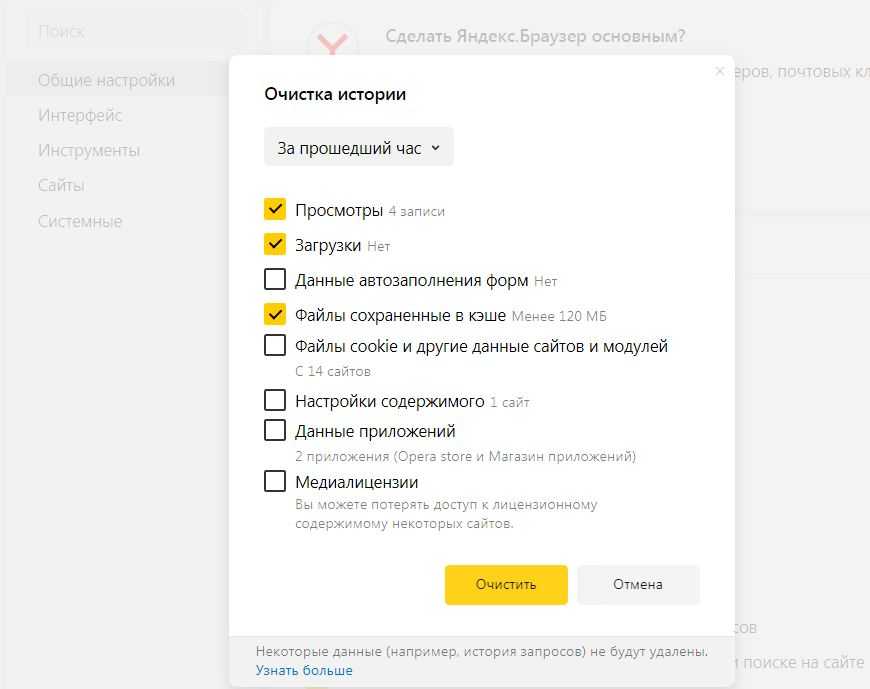
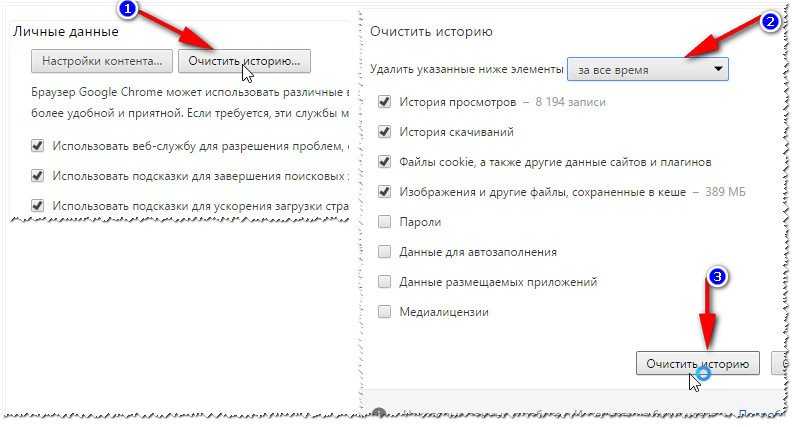
- Включите поле История просмотров
- Нажмите кнопку Очистить данные
Opera
Следующие инструкции помогут вам очистить историю браузера Opera на вашем телефоне.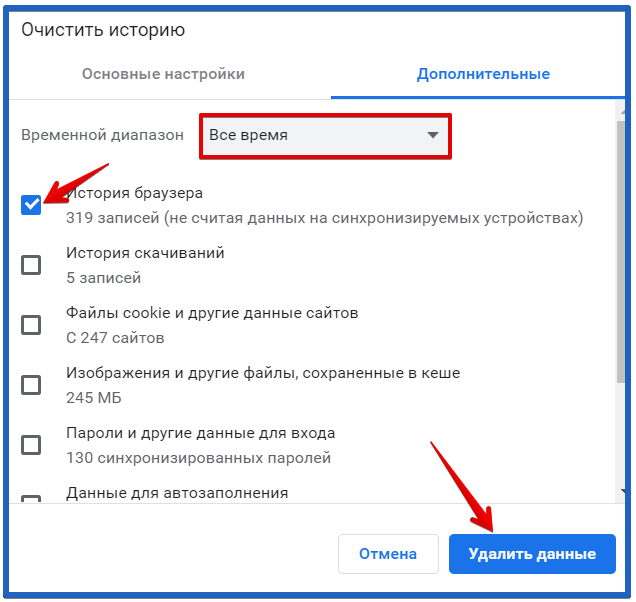
- Откройте Opera браузер на вашем устройстве
- Щелкните значок своего профиля в правом нижнем углу экрана
- Выберите раздел History значок 3 корзины
 Это означает, что вам необходимо снять ограничения веб-сайтов:
Это означает, что вам необходимо снять ограничения веб-сайтов:3 Все веб-сайты 4. С этого момента вы можете очистить историю просмотров.

 Использование более безопасного браузера поможет вам предотвратить онлайн-отслеживание и потенциальные киберугрозы, такие как снятие отпечатков пальцев. С этой точки зрения одними из лучших являются Iridium, LibreWolf, Brave и Tor. Для получения дополнительной информации прочитайте нашу недавнюю статью о лучших интернет-браузерах для обеспечения конфиденциальности.
Использование более безопасного браузера поможет вам предотвратить онлайн-отслеживание и потенциальные киберугрозы, такие как снятие отпечатков пальцев. С этой точки зрения одними из лучших являются Iridium, LibreWolf, Brave и Tor. Для получения дополнительной информации прочитайте нашу недавнюю статью о лучших интернет-браузерах для обеспечения конфиденциальности.
 Кроме того, VeePN защитит ваши данные первоклассным шифрованием AES-256, не оставив злоумышленникам никаких шансов их скомпрометировать. Вы можете установить приложение VeePN на любое устройство, включая macOS, Windows, Linux, iOS и Android. Кроме того, вы можете повысить безопасность своего браузера, установив расширение VeePN для Chrome, Firefox или Edge.
Кроме того, VeePN защитит ваши данные первоклассным шифрованием AES-256, не оставив злоумышленникам никаких шансов их скомпрометировать. Вы можете установить приложение VeePN на любое устройство, включая macOS, Windows, Linux, iOS и Android. Кроме того, вы можете повысить безопасность своего браузера, установив расширение VeePN для Chrome, Firefox или Edge.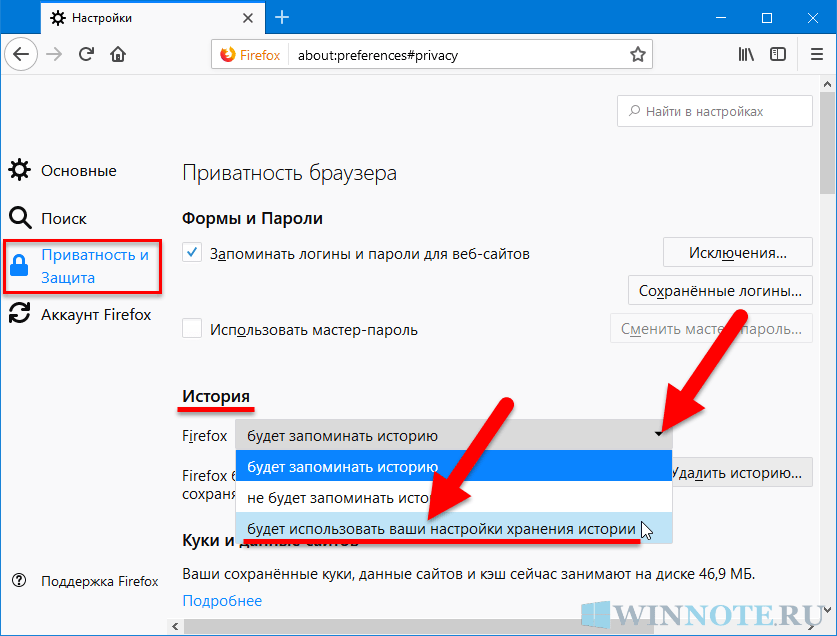



 Выберите данные, которые требуется очистить и период очистки.
Выберите данные, которые требуется очистить и период очистки.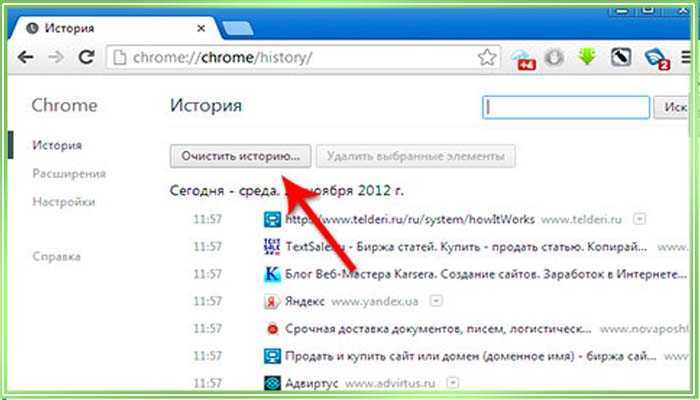 Хакеры могут использовать специальные инструменты, такие как RedLine Stealer, которые доступны на форумах даркнета по цене около 100-150 долларов, для сбора данных из браузеров. В результате, если вы не удалите историю поиска, она может быть украдена и раскрыта. Чаще всего киберпреступники используют такие методы для шантажа людей, кражи их идентификаторов или применения отслеживания на основе файлов cookie, известного как снятие отпечатков пальцев в браузере.
Хакеры могут использовать специальные инструменты, такие как RedLine Stealer, которые доступны на форумах даркнета по цене около 100-150 долларов, для сбора данных из браузеров. В результате, если вы не удалите историю поиска, она может быть украдена и раскрыта. Чаще всего киберпреступники используют такие методы для шантажа людей, кражи их идентификаторов или применения отслеживания на основе файлов cookie, известного как снятие отпечатков пальцев в браузере.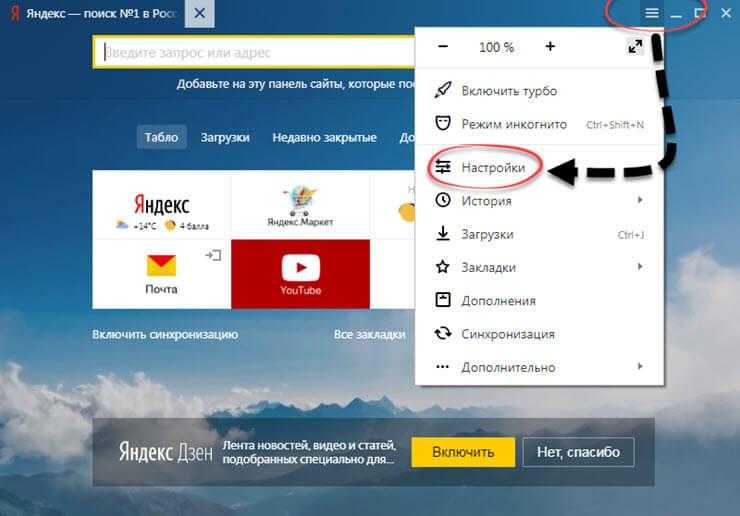 Вы также можете очистить другие типы данных просмотра, включая кэш и файлы cookie.
Вы также можете очистить другие типы данных просмотра, включая кэш и файлы cookie.